其实早就想写这个了(买了 Dimage A2 就是为了玩数码后期的嘛),今天看书看的发昏,于是就动笔写点东西。
这里写的东西就是我现在主要采用的方法,很多有价值的信息都来自 Michael Reichmann 优异的 The Luminous Landscape 站点,作为资深的摄影师和产品评测专家,Reichmann是胶片/数码、大中小器材兼修的通才,看他的文章经常有不少收获。
好,言归正传。Here is the list:
- 尽可能使用较低的 ISO,尤其对我这种以户外风景为主的,现在 A2 上尽可能只用 ISO 64(除非拍运动或者抓拍夜景),胶片机更是只用 ISO100 或以下的正/负片。
- 尽可能使用 RAW 模式。RAW 模式不仅保持了最大限度的原始拍摄信息(就好像还没有冲洗的胶片),而且支持 16-bit 模式,给后续修饰留下了所有的可能。如果没有 RAW 模式,我就根本不会玩数码。
- “Expose to the right” (注1)。
- 使用一个优秀的 RAW 预处理软件来打开文件,CS 内置的 Adobe Camera RAW(ACR)就很好。你可以在这里调整曝光(色温、亮度、对比、饱和等等)和很多其他的参数。
- 使用 ACR 中的 Luminance Smoothing 和 Color Noise Reduction(在 Detail 页)功能来优化各种色彩噪点。50 对于这两个参数来说都是不错的参考值。
- 在 ACR 中放大到 100%,检查是否有紫边之类的色差像差,这可以通过 ACR 中的 Chromatic Aberration 和 Vignetting 参数(在 Lens 页)来调整消除。
- 尽可能使用 16-bit 模式,直到你不得不转为 8-bit,一般这是在你要输出的时候。我在这里列出的操作都支持 16-bit 模式。
- 现在完成了 RAW 的预处理,进入 Photoshop,首先进行细节增强,这里用到的技术叫做“局部对比加强”(注2)。
- 如果需要的话,这个时候可以做一些常规的处理,主要是修复瑕疵(当然是使用 PS 强大的 Healing Brush/Spot Healing Brush),以及 resize。
- 全局降噪。不要使用 PS 自己的那些降噪程序,神奇的 Noise Ninja(注3)不错,也有很多别的选择比如 Nik Software 的 DFine;这个步骤可选,而且是有损的,自己慎重采用。
- 输出前的最后一步是进行锐化。普通的 USM 或者 CS2 以上版本提供的 Smart Sharpener 都不错,但是如果要提供更专业的效果,尤其是准备打印输出的话,就需要使用更专业的工具。这里推荐的是 Photokit Sharpener(注3)和 Nik Software 的 Sharpener Pro,例如前者,用满幅的RAW,一般来说 Capture Sharpener 用 “Digital High Res / Medium Edge”,Output Sharpener 用相应纸张大小的 Inkjet 设置。
OK,就是这些。其中后面几步内容对于扫描的胶片也适用。
这句看似不着边际的话来自 Michael Reichmann 非常有意思的一篇文章:Expose to the Right。其核心结论就是:在数码摄影的曝光过程中,尽量让你的直方图(histogram)偏向坐标的右侧——当然,histogram 两端不能溢出是常识了——而不是很多人错误认为的居中、均匀最好。
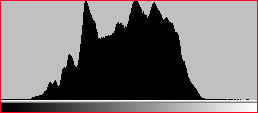
|
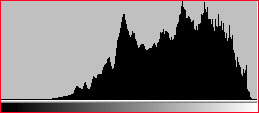
|
| 普通的曝光 居中的直方图 |
“向右曝光” 偏右的直方图 |
然后,当你打开 RAW 文件时,你会觉得它偏亮了,不过你可以使用任何 RAW 的预处理软件让 histogram 恢复均匀和平衡。但是为什么要这样呢?
原来这里是目前 CCD/CMOS 的技术特点决定的。下面是主要的事实:
- 目前主要的 RAW 格式,都是用 12-bit 记录一个像素的信息(号称 16-bit,不过一般只用 12-bit),不过这个不重要,只是为了下面说明方便。也就是说,一个像素有 4096 级亮度或者色级(2的12次方)。
- 目前数码感光器材,无论是 CCD 还是 CMOS,一般的动态范围都是5档 EV 左右(也有说大约6档的)。
- 由于器件的感光特征,那 4096 级数据对这五档 EV 的分布是指数变化的。也就是说,那 4096 级中数值最亮的一半(共 2048 级)都是用来记录画面最亮的一档 EV 的,接下来有 1024 级记录次亮一档 EV 的细节,依此类推(在上面的链接中有对这个机制的进一步解释)。设想一下,如果你的 histogram 主要集中在中间或者偏左,那么意味着你就浪费了超过一半的数据空间,整个图像的信噪比就会偏低了。
- 只有在 RAW 的预处理过程中才能应用这一技术,如果用 JPEG 格式,相机内置的处理程序已经把上面说的几个过程已经打包给你做完了,再要调整就没可能了——又一个必须用 RAW 的理由。
你可以马上试试这个技术。支一个脚架,拍一张正常曝光的,然后拍一张 +1EV 的,注意不要出现高光溢出(这里就体现出实时直方图的价值了)。然后分别作 RAW 的预处理,在 PS 中对比一下,尤其是在最暗部检查噪点和层次。如果没发现啥区别你也没啥损失,要是有区别。。。你就知道以后该怎么拍数码照了 :-)
还是来自 Michael Reichmann 的网站(当然不是他发明的),这又是一个极其有用但是别处看不到的技术:Local Contrast Enhancement。人能够在非常大的动态范围内识别非常丰富的细节,这是因为人眼和人脑配合,能够在你从视野的一个局部去到另一个局部时进行自适应的调整,也就是说,其实局部的对比度优化能够比较明显的提高画面的质量。这个本不是什么新鲜论调,关键是文章中给出了加强局部对比度的简单易行的办法——居然是 USM(难怪,这可是 PS 的作者之一,Thomas Knoll 教给 Reichmann的,不知道Thomas Knoll 的去查查 Adobe Camera RAW 的 About :-) )!使用下面的参数,并适当微调:Amount – 20%,Radius – 50,Threshold – 0。注意这里 Threshold 是 0,所以其实没有什么锐化的效果——那个是后面的事情了。而巨大的 Radius 就是奥妙所在。。。试试就知道了,虽然不是很显著的差别,但是效果真是不错。
注3 Noise Ninja & Photokit Sharpener
这两个工具都名列 Michael Reichmann 的 Three Must-Have Plug-Ins 之列。我之前也在介绍我自己常用 Photoshop Plugins 的贴里介绍过。相信我,用过之后你再也不会想用其他的降噪和锐化软件。